1、在插入选项卡中点击形状,选择其中的矩形。

2、在页面上绘制出形状,放置在页面的左侧位置。
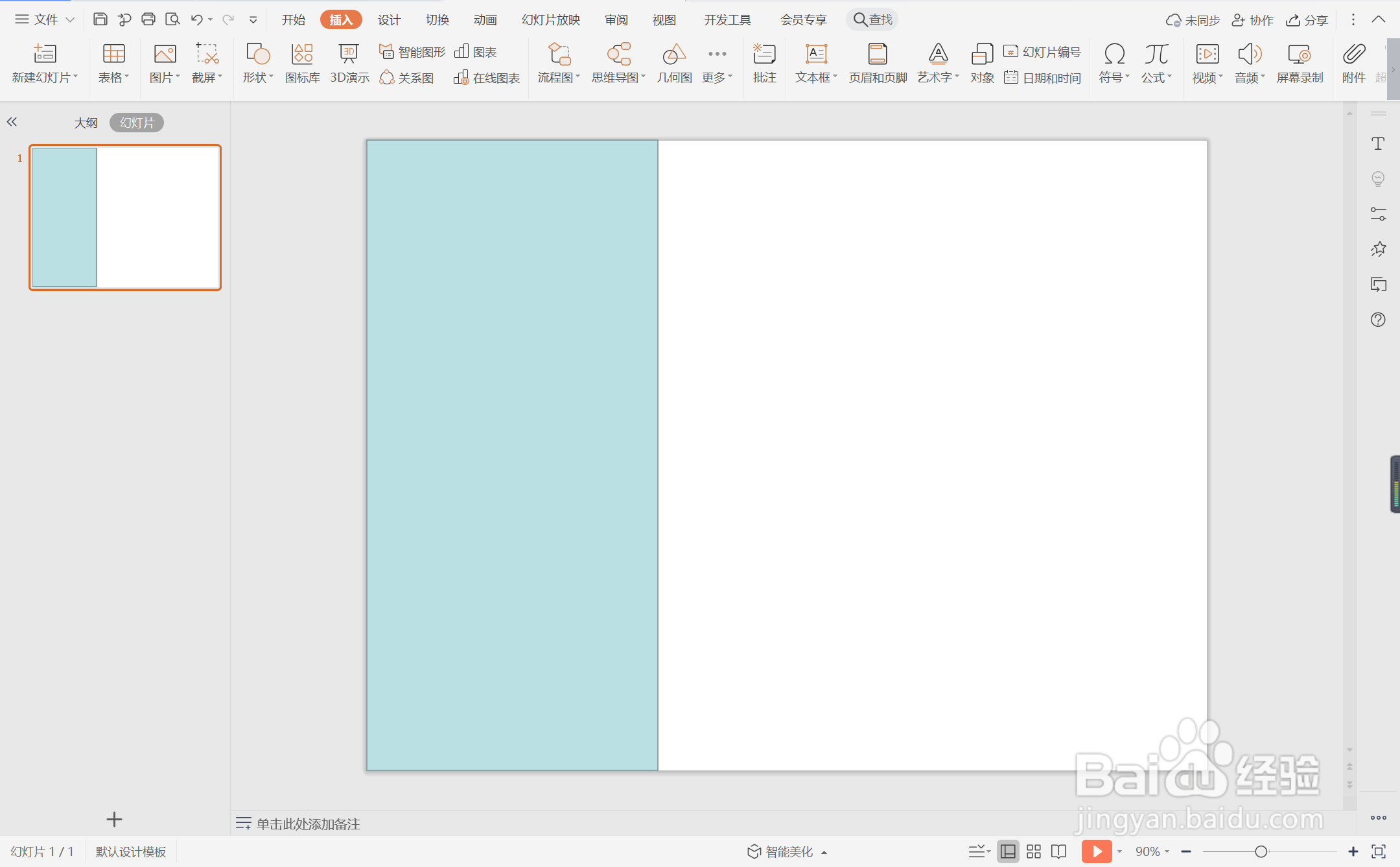
3、选中矩形,在绘图工具中点击填充,选择蓝色进行填充,并设置为无边框。

4、接着再插入大小一致的等腰三角形,放置在如图所示的位置。
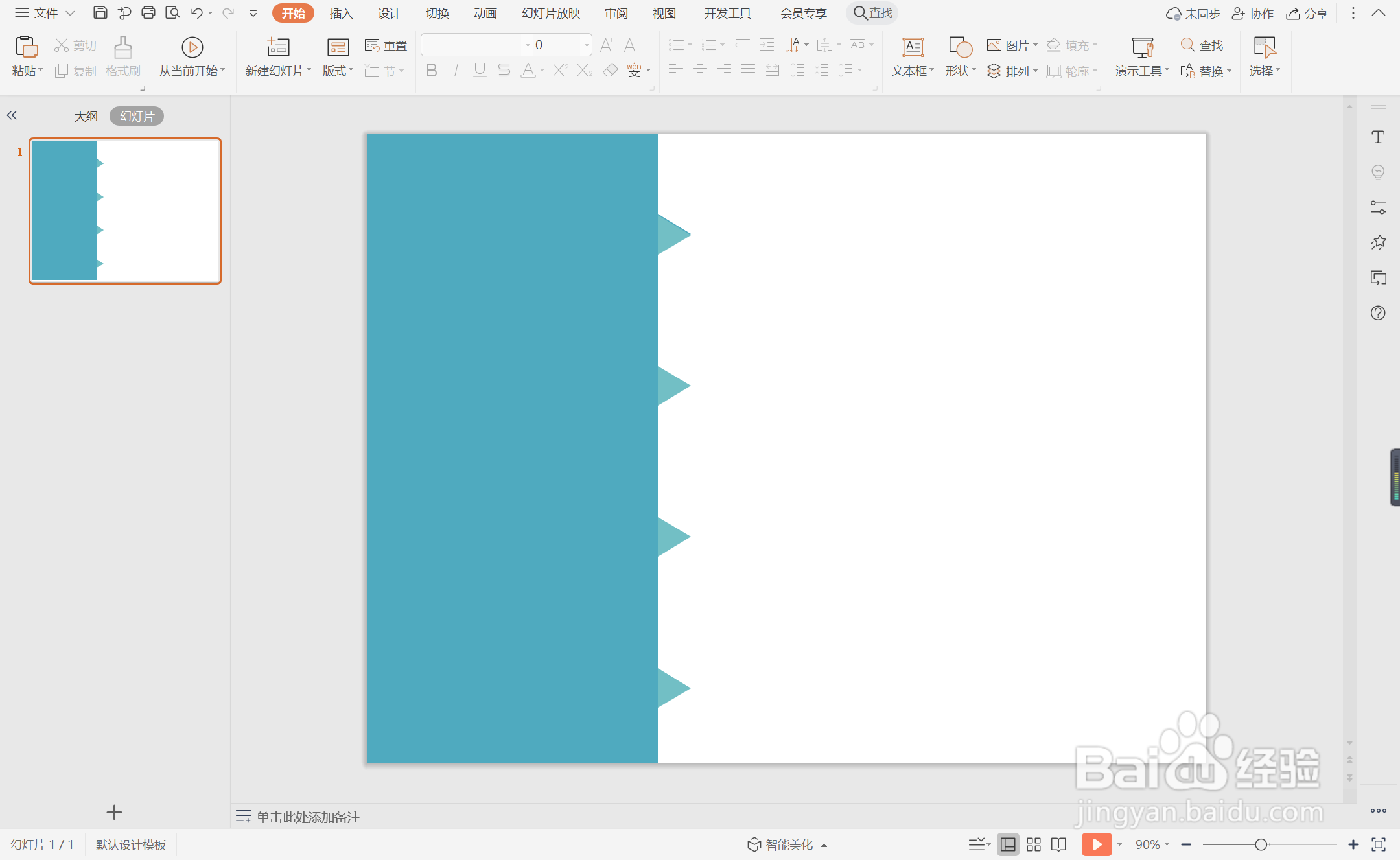
5、选中等腰三角形,颜色同样填充为蓝色,设置为无边框。

6、最后,在三角形位置输入内容,这样商业计划书纯文字排版就制作完成了。

时间:2024-10-12 12:33:02
1、在插入选项卡中点击形状,选择其中的矩形。

2、在页面上绘制出形状,放置在页面的左侧位置。
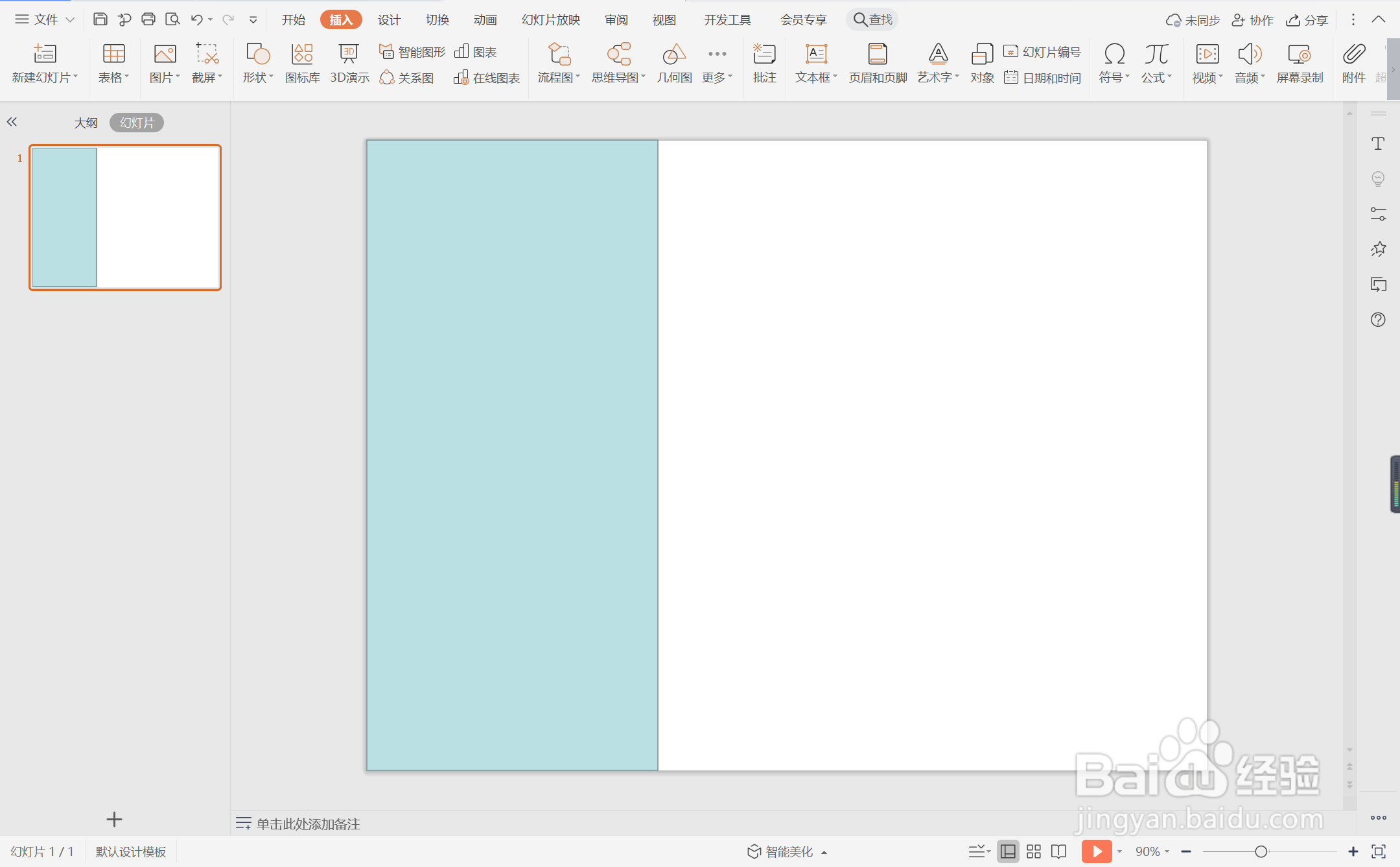
3、选中矩形,在绘图工具中点击填充,选择蓝色进行填充,并设置为无边框。

4、接着再插入大小一致的等腰三角形,放置在如图所示的位置。
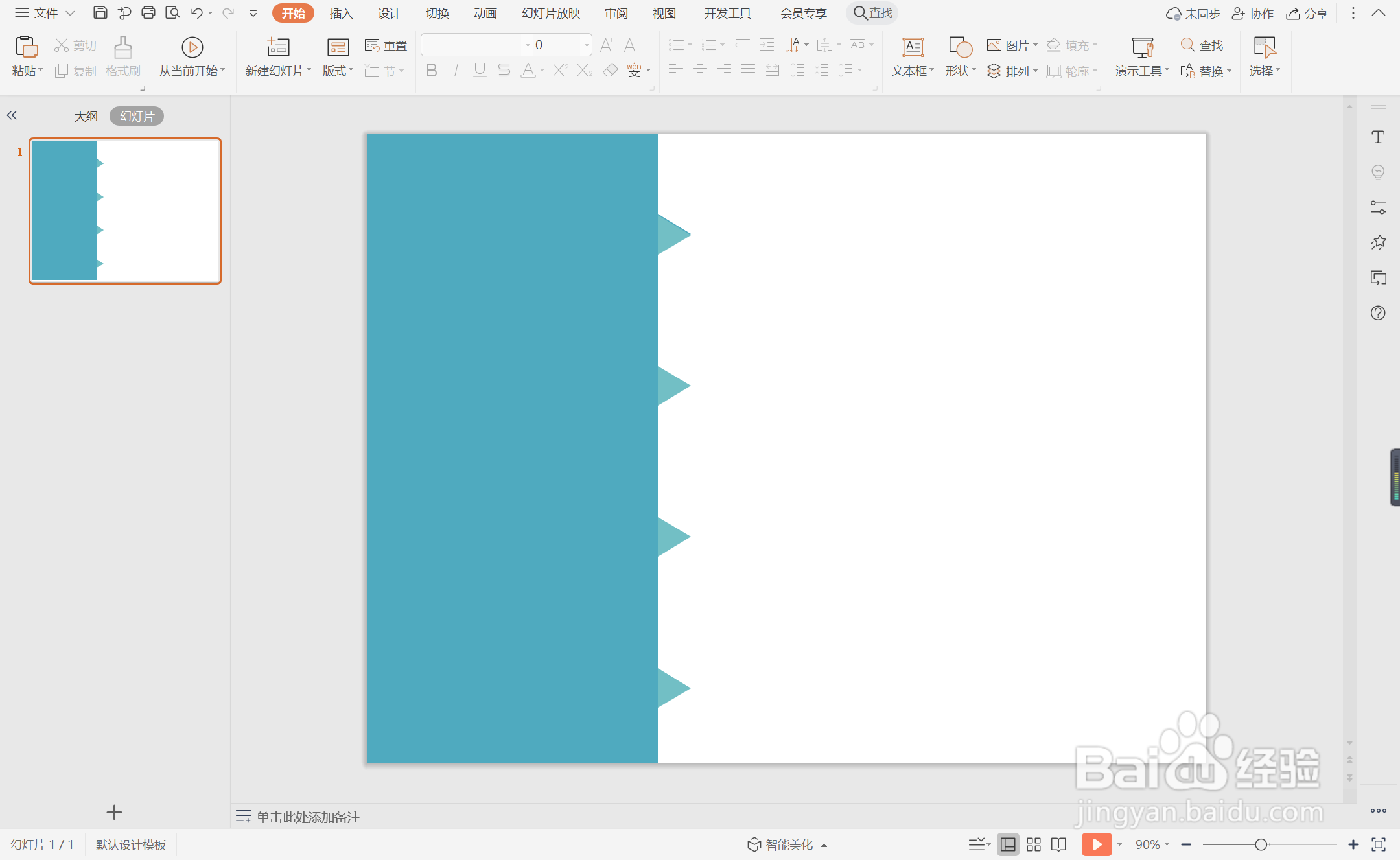
5、选中等腰三角形,颜色同样填充为蓝色,设置为无边框。

6、最后,在三角形位置输入内容,这样商业计划书纯文字排版就制作完成了。

